

|
WPS是英文Word Processing System(文字处理系统)的缩写。它集编辑与打印为一体,具有丰富的全屏幕编辑功能,而且还提供了各种控制输出格式及打印功能,使打印出的文稿即美观又规范,基本上能满足各界文字工作者编辑、打印各种文件的需要和要求。 我们在平时使用Word文档时,会碰到文档中有标记区的情况。这是人们在对相关文档做出更改或者审阅而进行的批注。一些人觉得批注影响了阅读体验,同时这些批注也影响了后期的打印。那么如何将这些标记删除呢?下面我们就来学习一下。 打开一个Word文档,在该文档中右侧有一个标记区,我们选择工具栏中的【打印预览】按钮,会发现标记区也在打印的纸张上面: 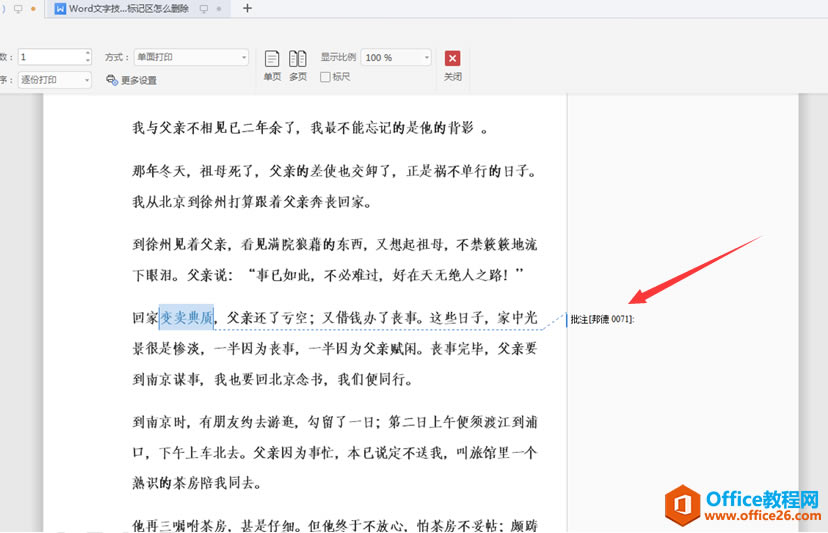 ? ?取消标记区有两种办法。第一种,如果文档的所属权不属于你,或者你不想完全删除标记,那么就点击工具栏中的【审阅】,在下面的选择框中选择:最终状态: 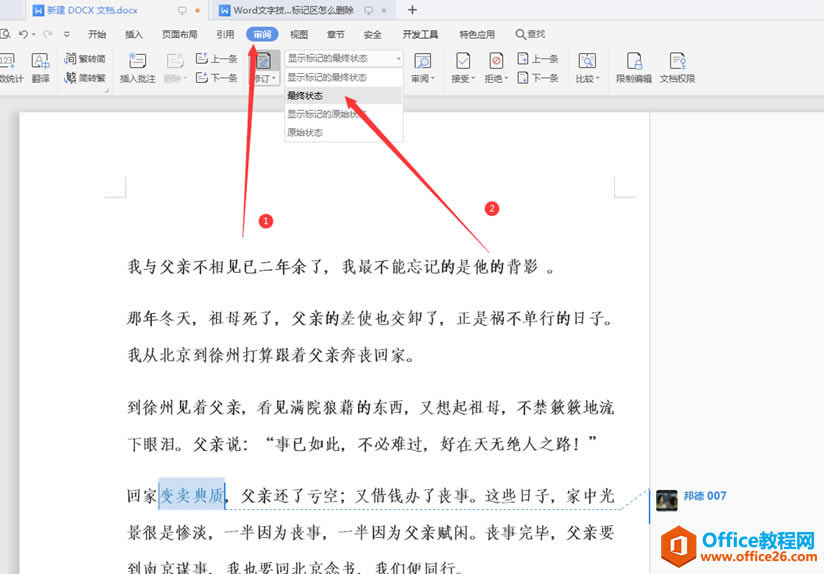 ? ?此时标记就隐藏起来,如果我们想再次看到标记的话,选择工具栏【审阅】,在下拉选择框中选择:显示标记的最终状态: 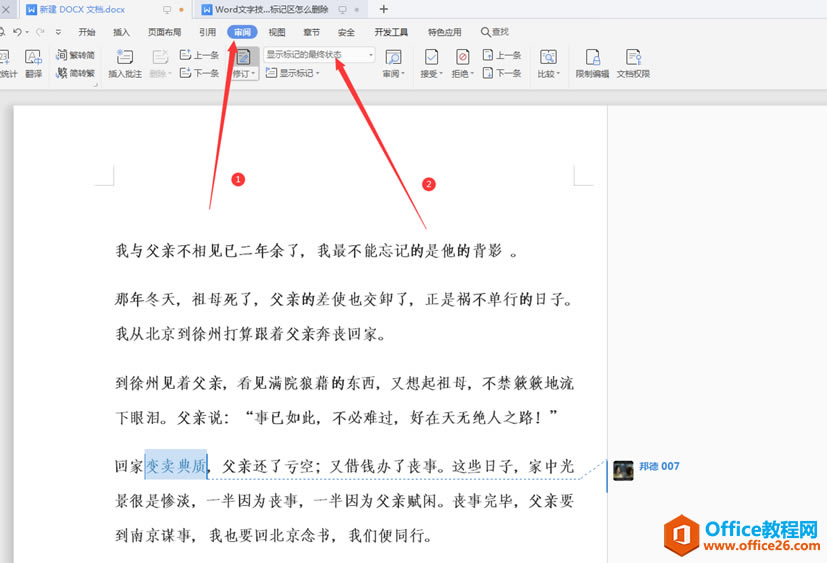 ? ?取消标记区的另一个方式就是彻底删除。我们将鼠标移动到标记区,在出现的下拉式三角形上点击,就会出现三个选项,我们选择【删除】: 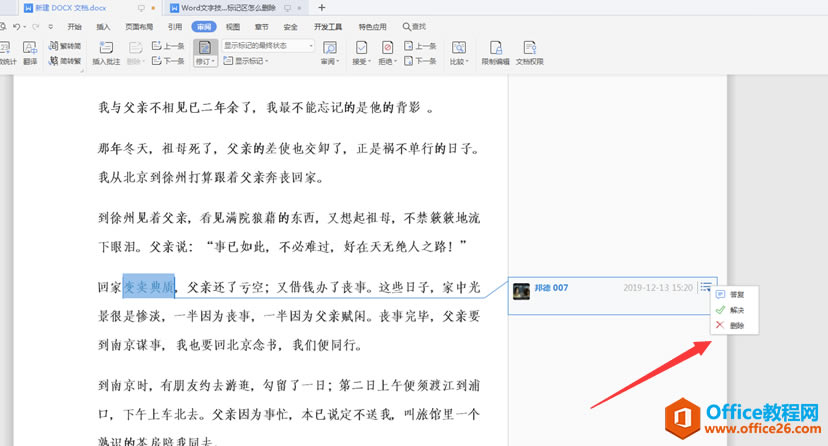 ? ?这样文档的标记区就彻底被删除了: 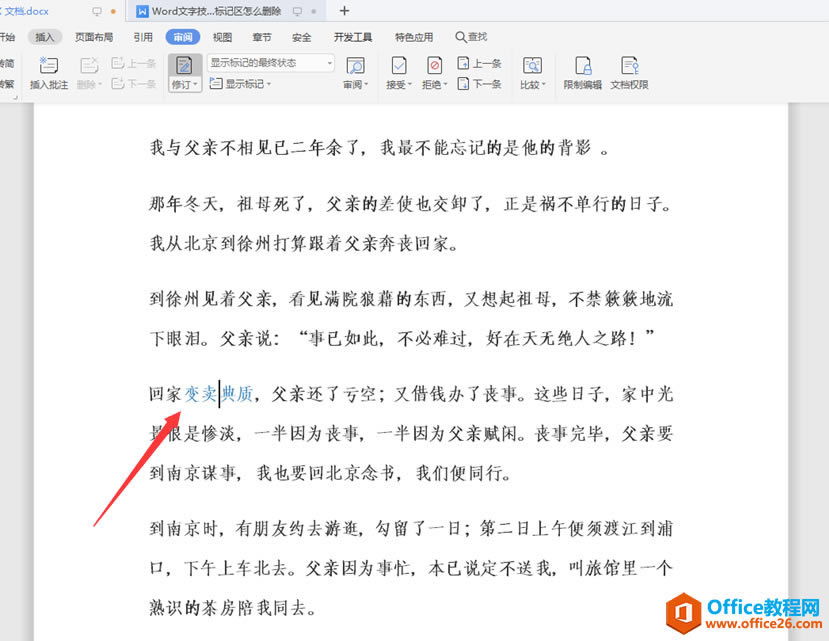 ? ?上面就是关于Word文档标记区怎么删除的技巧,大家是不是觉得很简单?你们学会了么? 在中国大陆,金山软件公司在政府采购中多次击败微软公司,现的中国大陆政府、机关很多都装有WPS Office办公软件。 |
温馨提示:喜欢本站的话,请收藏一下本站!